Windows10系统之家 - 安全纯净无插件系统之家win10专业版下载安装
时间:2020-09-12 08:51:35 来源:Windows10之家 作者:huahua
现在小伙伴们使用电脑的时间越来越多,长时间使用电脑,对我们的眼睛伤害很大。建议大家使用一两个小时的电脑就要停下来休息10分钟,眺望远方。除此之外,电脑屏幕亮度的控制也是很有必要的。发现win10屏幕亮度总是自动调节屏幕亮度,Win10笔记本总是自动调节屏幕亮度怎么办呢?下面带来了解决方法,具体的一起来看看吧。
Win10笔记本总是自动调节屏幕亮度怎么办
1、在Windows10桌面,我们依次点击“开始/Windows系统/控制面板”菜单项
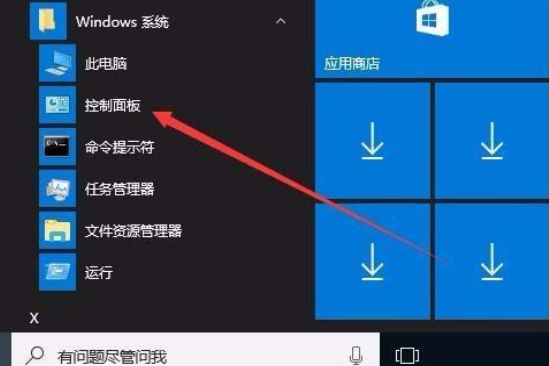
2、在打开的控制面板窗口中,我们找到电源选项图标,点击该图标
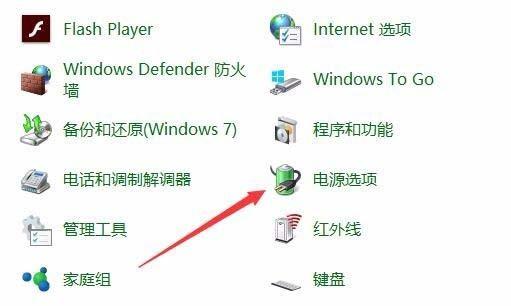
3、这时会打开Windows10的电源选项设置窗口,我们点击首选计划后面的“更改计划设置”快捷链接
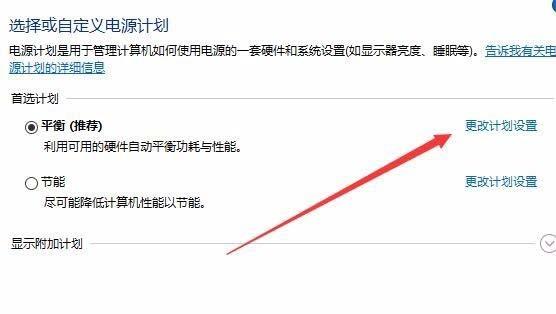
4、这时会出现编辑计划设置窗口,在这里点击“更改高级电源设置”快捷链接
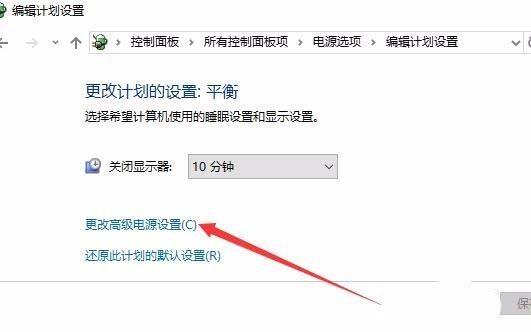
5、这时会打开电源选项窗口,在下面的列表中找到“显示”一项
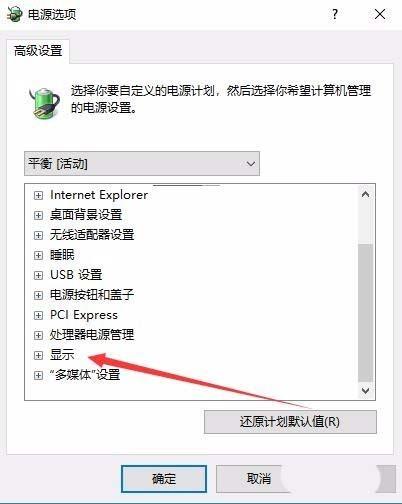
6、展开显示菜单后,找到“启用自适应亮度”一项,可以看到现在的设置为启用状态
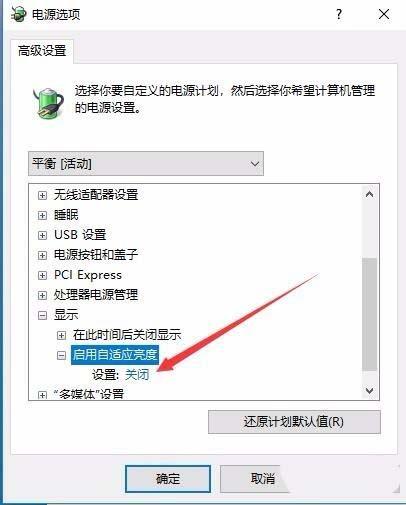
7、点击设置下拉按钮,在弹出菜单中选择“关闭”菜单项,最后点击确定按钮。
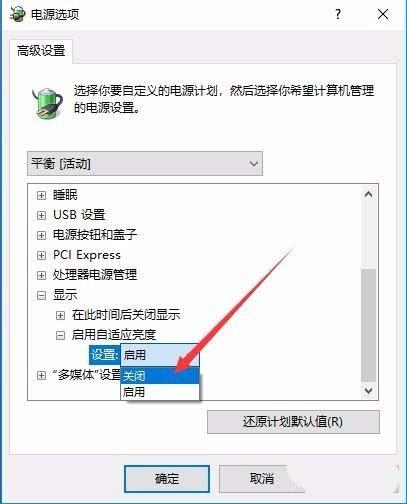
相关文章
热门教程
热门系统下载
热门资讯





























